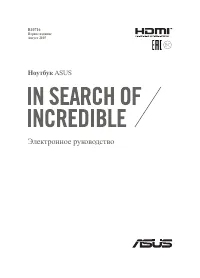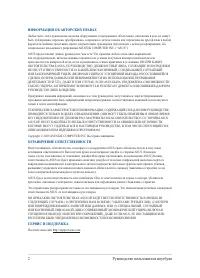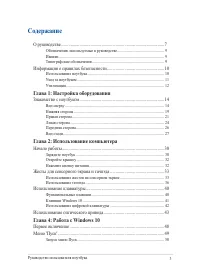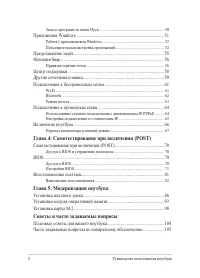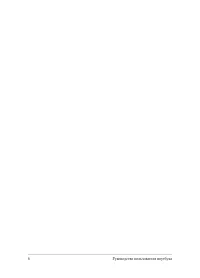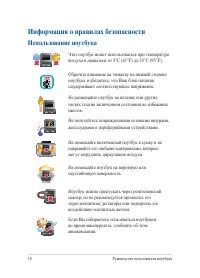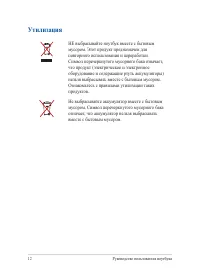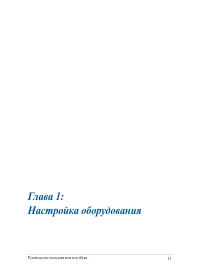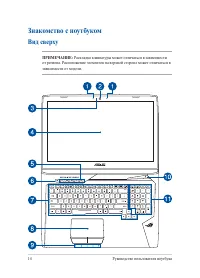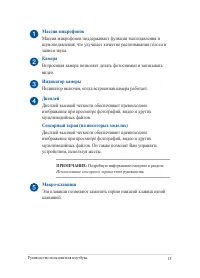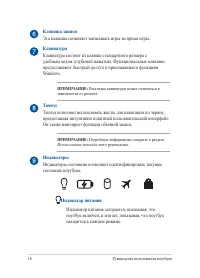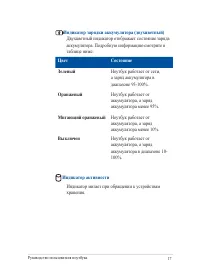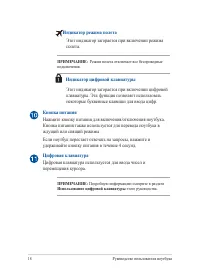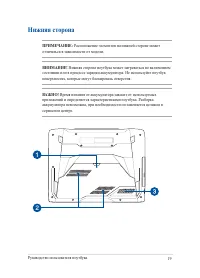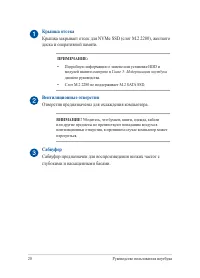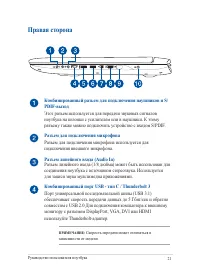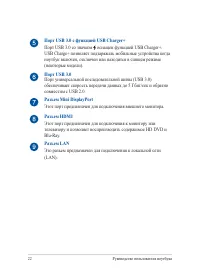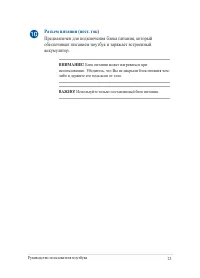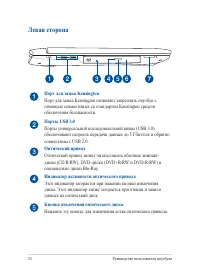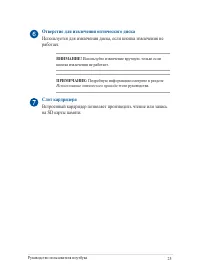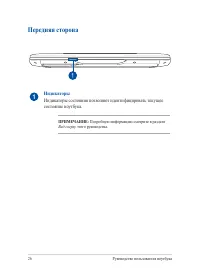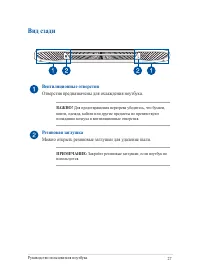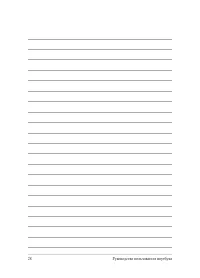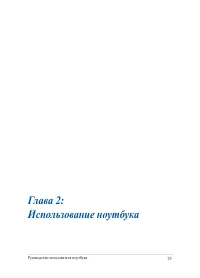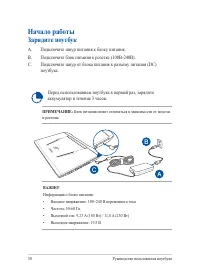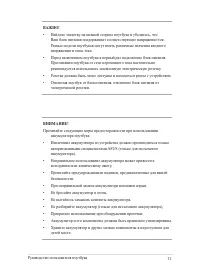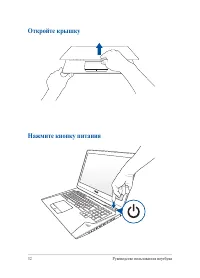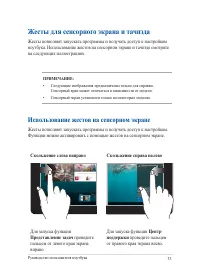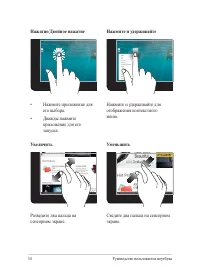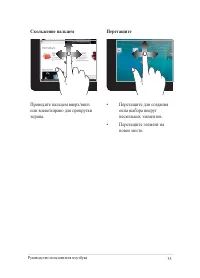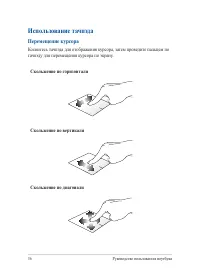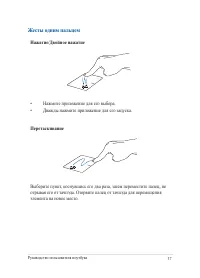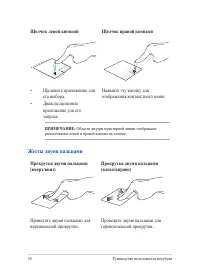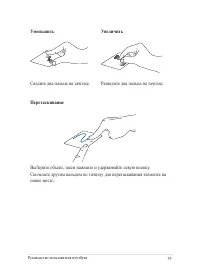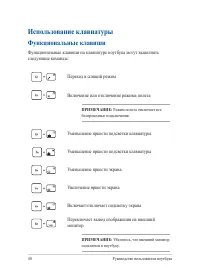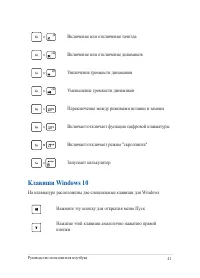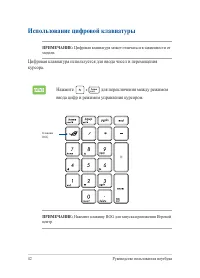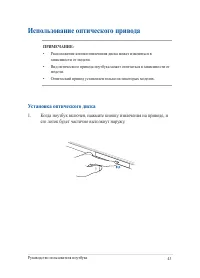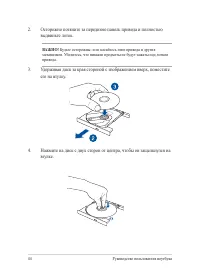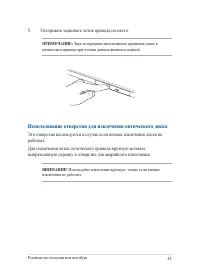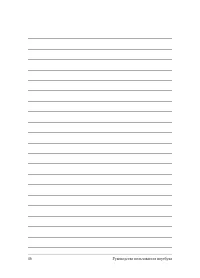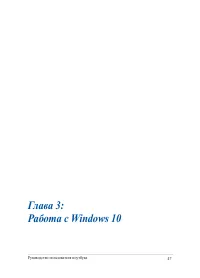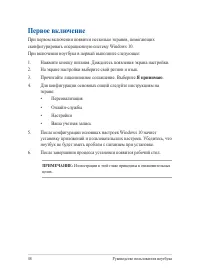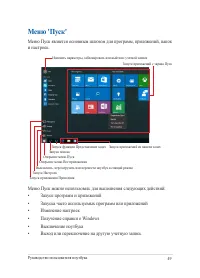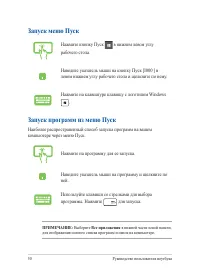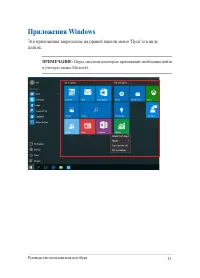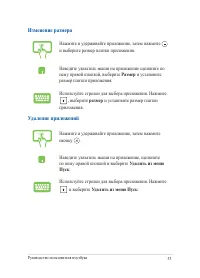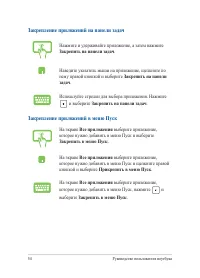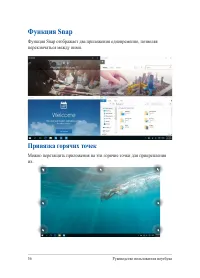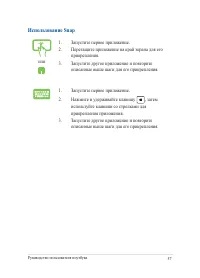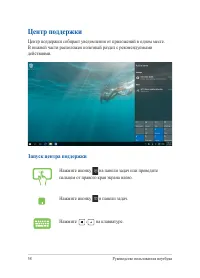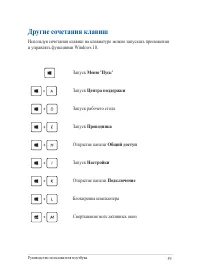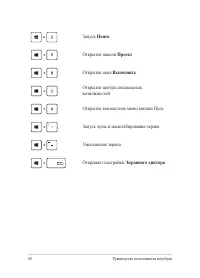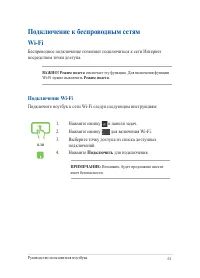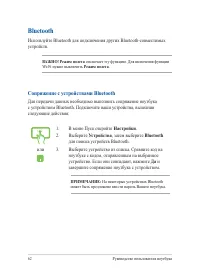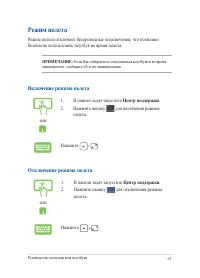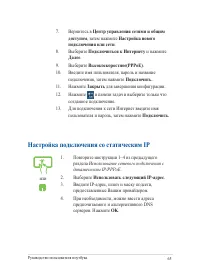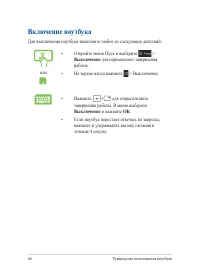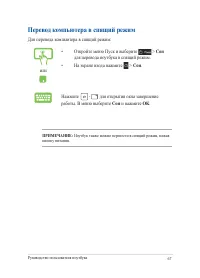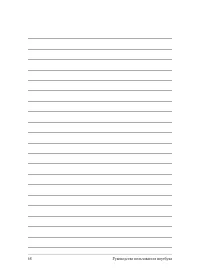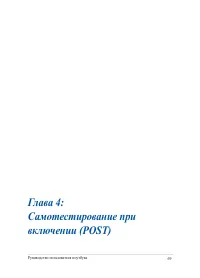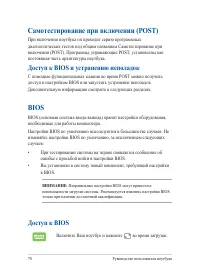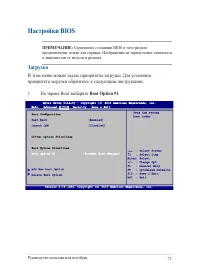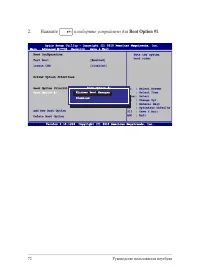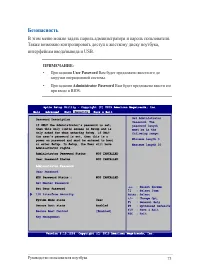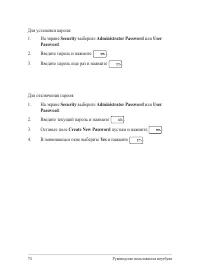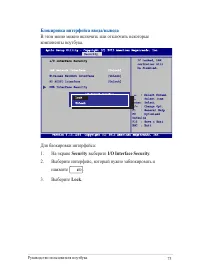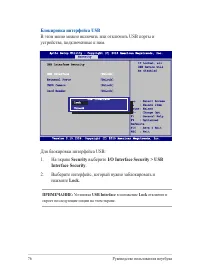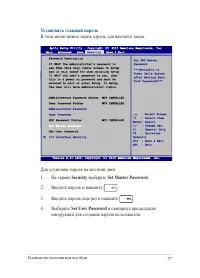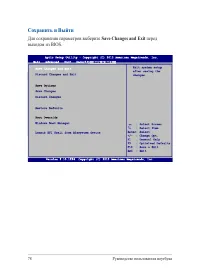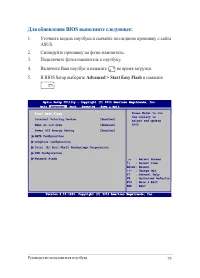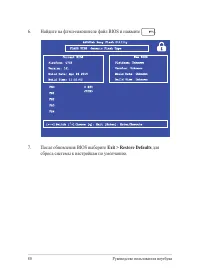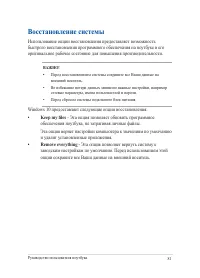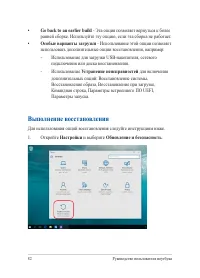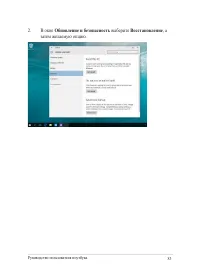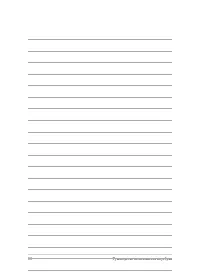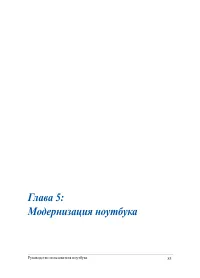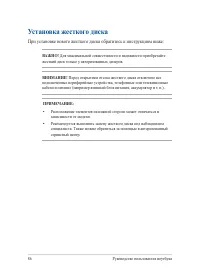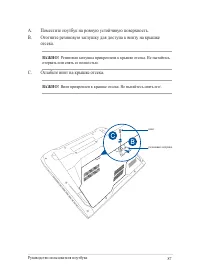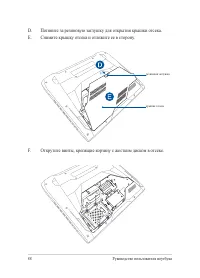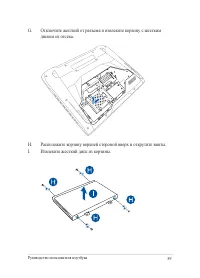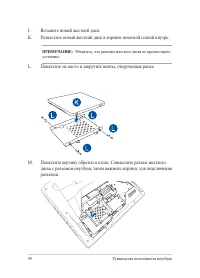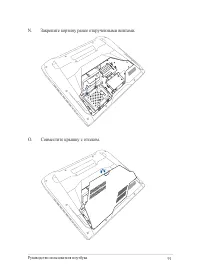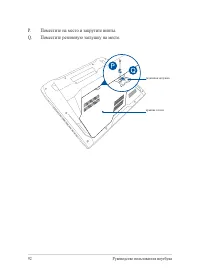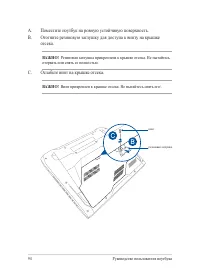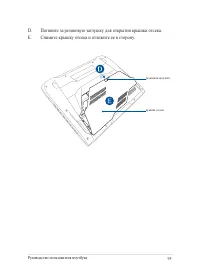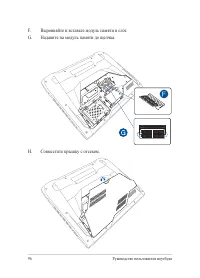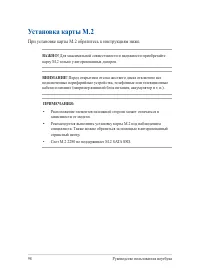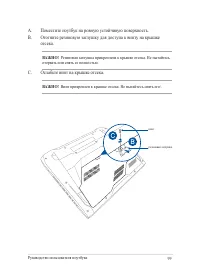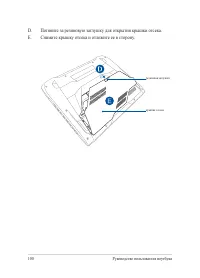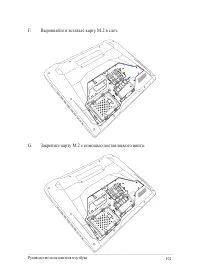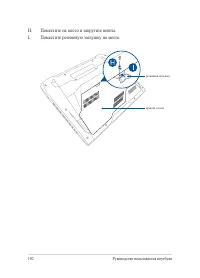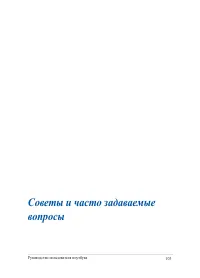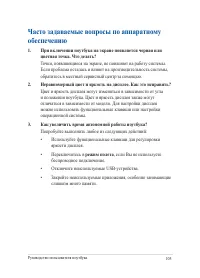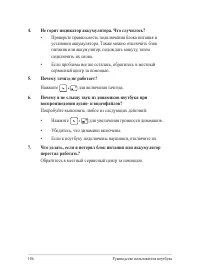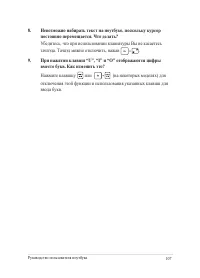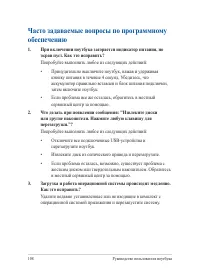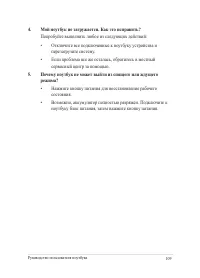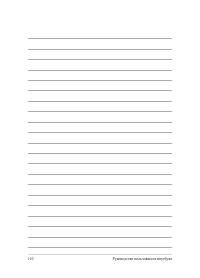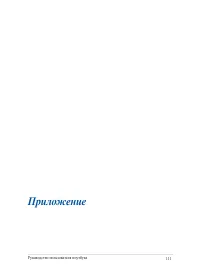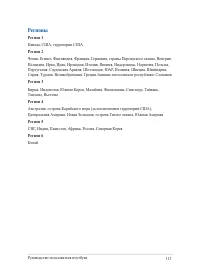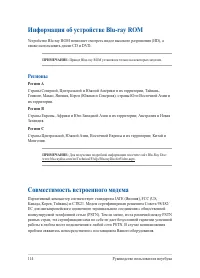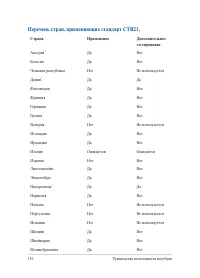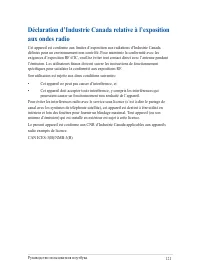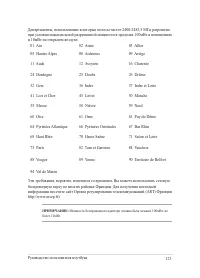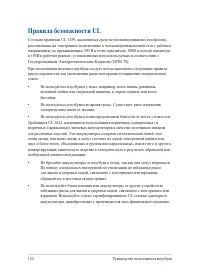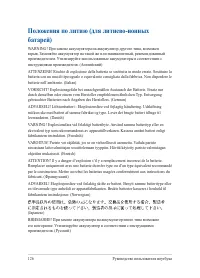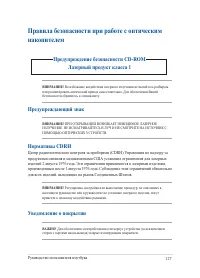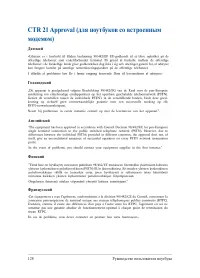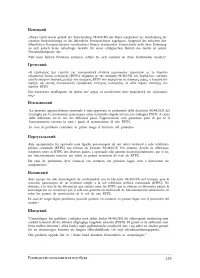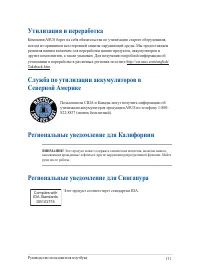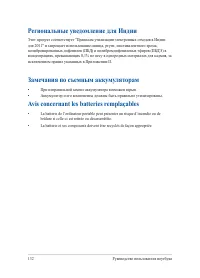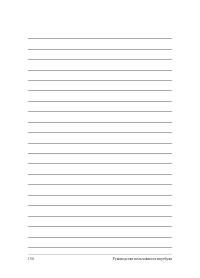Ноутбуки ASUS ROG G752VY - инструкция пользователя по применению, эксплуатации и установке на русском языке. Мы надеемся, она поможет вам решить возникшие у вас вопросы при эксплуатации техники.
Если остались вопросы, задайте их в комментариях после инструкции.
"Загружаем инструкцию", означает, что нужно подождать пока файл загрузится и можно будет его читать онлайн. Некоторые инструкции очень большие и время их появления зависит от вашей скорости интернета.
Загружаем инструкцию

84
Руководство пользователя ноутбука
Содержание
- 3 Содержание; Глава 1: Настройка оборудования
- 4 Глава 5: Модернизация ноутбука
- 5 Приложение
- 7 О руководстве; функциях компьютера; В этой главе приведена информация о компонентах компьютера.; Глава 2: Использование компьютера; В этой главе приведена информация об использовании компонентов; Глава 4: Работа с Windows 10; В этой главе приведена информация по использованию Windows 10.
- 8 В этой главе приведена информация о модернизации компонентов; Советы и часто задаваемые вопросы; В этом разделе представлены рекомендации и часто задаваемые; В этом разделе содержатся уведомления и информация о
- 9 Обозначения, используемые в руководстве; Для выделения ключевой информации используются следующие; Иконки; Жирный; Курсив
- 10 Информация о правилах безопасности; Использование ноутбука
- 11 Уход за ноутбуком
- 12 Утилизация
- 14 Знакомство с ноутбуком; Вид сверху
- 15 Массив микрофонов
- 16 Клавиша записи; Тачпэд; Индикаторы
- 17 Индикатор зарядки аккумулятора (двухцветный)
- 18 Индикатор режима полета; Индикатор цифровой клавиатуры
- 19 Нижняя сторона
- 20 Крышка отсека; диска и оперативной памяти.; Вентиляционные отверстия; Отверстия предназначены для охлаждения компьютера.; Сабвуфер; Сабвуфер предназначен для воспроизведения низких частот с
- 21 Правая сторона; Комбинированный разъем для подключения наушников и S/
- 22 Разъем Mini DisplayPort
- 23 Предназначен для подключения блока питания, который
- 24 Левая сторона; Порт для замка Kensington
- 25 Отверстие для извлечения оптического диска; Используется для извлечения диска, если кнопка извлечения не; Слот кардридера; Встроенный кардридер позволяет производить чтение или запись
- 26 Передняя сторона; Индикаторы состояния позволяют идентифицировать текущее
- 27 Вид сзади; Отверстия предназначены для охлаждения ноутбука.; Резиновая заглушка; Можно открыть резиновые заглушки для удаление пыли.
- 30 Начало работы; Зарядите ноутбук; Подключите шнур питания к блоку питания.
- 33 Скольжение слева направо; Использование жестов на сенсорном экране; Жесты для сенсорного экрана и тачпэда
- 34 Увеличить
- 35 Скольжение пальцем
- 36 Использование тачпэда; Перемещение курсора; тачпэду для перемещения курсора по экрану.; Скольжение по горизонтали
- 37 Жесты одним пальцем; Нажатие/Двойное нажатие; Нажмите приложение для его выбора.; Перетаскивание; отрывая его от тачпэда. Оторвите палец от тачпэда для перемещения
- 38 Щелчок левой кнопкой; Жесты двумя пальцами; Прокрутка двумя пальцами
- 39 Выберите объект, затем нажмите и удерживайте левую кнопку.; Уменьшить; Сведите два пальца на тачпэде.
- 40 Функциональные клавиши; Использование клавиатуры
- 41 Клавиши Windows 10
- 42 Цифровая клавиатура используется для ввода чисел и перемещения; Нажмите
- 43 Использование оптического привода; Установка оптического диска; Когда ноутбук включен, нажмите кнопку извлечения на приводе, и
- 44 Осторожно потяните за переднюю панель привода и полностью; Удерживая диск за края стороной с изображением вверх, поместите
- 45 Осторожно задвиньте лоток привода на место.; Использование отверстия для извлечения оптического диска; выпрямленную скрепку в отверстие для аварийного извлечения.
- 48 Первое включение; Я принимаю
- 50 Запуск меню Пуск
- 51 Приложения Windows; Это приложения закреплены на правой панели меню 'Пуск' и в виде
- 52 Работа с приложениями Windows; Перемещение приложений
- 53 Удаление приложений; Удалить из меню; Изменение размера; Размер
- 54 Закрепление приложений в меню Пуск
- 55 Представление задач; между открытыми приложениями, программами и рабочими столами.; Запуск функции Представление задач; Нажмите иконку на панели задач или пр.
- 56 Функция Snap; Функция Snap отображает два приложения одновременно, позволяя; Привязка горячих точек
- 57 Использование Snap
- 58 Центр поддержки; В нижней части расположен полезный раздел с рекомендуемыми; Запуск центра поддержки; Нажмите иконку в панели задач.
- 59 Другие сочетания клавиш; Центра поддержки
- 60 Поиск
- 61 Подключение к беспроводным сетям; Подключить
- 62 Настройки; Bluetooth; Сопряжение с устройствами Bluetooth
- 63 Отключение режима полета; Включение режима полета
- 64 Подключение к проводным сетям; Использование сетевого подключения с
- 65 Настройка подключения со статическим IP
- 66 Включение ноутбука; Выключение
- 67 Перевод компьютера в спящий режим; Сон
- 70 Доступ к BIOS и устранению неполадок; BIOS; Доступ к BIOS
- 71 Настройки BIOS; Загрузка; В этом меню можно задать приоритеты загрузки. Для установки
- 73 Безопасность; Также возможно контролировать доступ к жесткому диску ноутбука,
- 75 Блокировка интерфейса ввода/вывода; В этом меню можно включить или отключить некоторые; Security; выберите; I/O Interface Security; Выберите интерфейс, который нужно заблокировать и; Lock
- 76 Блокировка интерфейса USB; В этом меню можно включить или отключить USB порты и; Interface Security
- 77 Установить главный пароль
- 79 Для обновления BIOS выполните следующее:; Уточните модель ноутбука и скачайте последнюю прошивку с сайта; Advanced > Start Easy Flash; и нажмите
- 80 Найдите на флэш-накопителе файл BIOS и нажмите; Exit > Restore Defaults; для
- 81 Восстановление системы; Keep my files
- 82 Go back to an earlier build; Выполнение восстановления
- 86 Установка жесткого диска
- 87 Отогните резиновую заглушку для доступа к винту на крышке; Ослабьте винт на крышке отсека.
- 88 Потяните за резиновую заглушку для открытия крышки отсека.; Открутите винты, крепящие корзину с жестким диском в отсеке.
- 89 Отключите жесткий от разъема и извлеките корзину с жестким
- 90 Возьмите новый жесткий диск.; Поместите на место и закрутите винты, открученные ранее.
- 93 Установка модуля оперативной памяти; памяти. При установке новой памяти обратитесь к инструкциям ниже
- 98 При установке карты M.2 обратитесь к инструкциям ниже.
- 104 Полезные советы для вашего ноутбука
- 105 Часто задаваемые вопросы по аппаратному; При включении ноутбука на экране появляется черная или
- 106 Не горит индикатор аккумулятора. Что случилось?
- 107 Невозможно набирать текст на ноутбуке, поскольку курсор; Нажмите клавишу или
- 108 Часто задаваемые вопросы по программному; При включении ноутбука загорается индикатор питания, но
- 109 Мой ноутбук не загружается. Как это исправить?
- 112 Информация об устройстве DVD-ROM; Региональная информация по проигрыванию DVD
- 113 Регионы
- 114 Информация об устройстве Blu-ray ROM
- 115 Обзор; Удостоверение сетевой совместимости
- 116 Перечень стран, применяющих стандарт CTR21.
- 118 Федеральная комиссия по связи: требования к
- 119 Заявление о соответствии европейской директиве; Соответствие европейским стандартам (CE Marking)
- 120 Промышленный стандарт Канады: требования к
- 122 Ограничение беспроводного доступа во Франции; Каналы беспроводного доступа в различных
- 124 Правила безопасности UL
- 125 Правила электробезопасности
- 127 Правила безопасности при работе с оптическим; Предупреждение безопасности CD-ROM; Уведомление о покрытии
- 130 Совместимость со стандартом ENERGY STAR; Декларация и соответствие международным
- 131 Служба по утилизации аккумуляторов в; Региональные уведомление для Калифорнии
- 132 Замечания по съемным аккумуляторам; Avis concernant les batteries remplaçables; Региональные уведомление для Индии